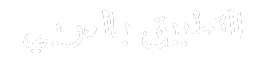في حين أن برنامج Android 14 QPR التجريبي لا يزال على قدم وساق، فقد بدأت Google أيضًا في اختبار Android 15 كمعاينة للمطورين. لا تزال هذه الأيام الأولى، وبما أن معاينة المطورين مخصصة في الغالب للمطورين، فإن Google لا تجعل من السهل تثبيتها. إذا كنت لا تزال ترغب في إلقاء نظرة، فلا تقلق. لقد قمنا بتغطيتك في هذا الدليل، حيث سنشرح كيفية تحميل التحديث التجريبي وأيضًا كيف يمكنك الانضمام إلى برنامج اختبار الإصدار التجريبي من Android 14 QPR.
إن معاينة مطور Android 15 مخصصة في المقام الأول للمطورين ويمكن أن تكون غير مستقرة للغاية. إنه برنامج ما قبل الإصدار ويمكن أن يتم اختراقه بطرق غير متوقعة. لإصلاح بعض المشكلات، قد يتعين عليك إلغاء الاشتراك في البرنامج، مما يعني أنك ستفقد بياناتك وسيتعين عليك إعداد هاتفك مرة أخرى. من الأفضل أن يكون لديك قطعة احتياطية موثوقة مع برنامج ثابت متاح للاستخدام اليومي.
ما هي الأجهزة التي تعمل مع معاينة مطور Android 15؟
وكما جرت العادة، تبدأ جوجل باختبار الإصدار الجديد على أجهزتها الخاصة فقط. هذا يعني أنك بحاجة إلى جهاز Pixel حديث إلى حد معقول للمشاركة في المتعة. هذه أيضًا هي السنة الأولى التي تكون فيها وحدات البكسل التي تعمل بنظام Tensor هي الوحيدة المؤهلة للحصول على الإصدار التالي من Android، مما قد يعني تعديلات أصغر على إيقاع الإصدار. وبدون مزيد من اللغط، هذه هي قائمة الأجهزة المدعومة:
- جوجل بيكسل 8 و 8 برو
- جوجل بيكسل 7a
- جوجل بيكسل 7 و 7 برو
- جوجل بيكسل 6a
- جوجل بيكسل 6 و6 برو
- جوجل بيكسل فولد
- جوجل بيكسل تابلت
كيفية تفليش أو تثبيت معاينة مطور Android 15 يدويًا
لا تعد معاينة مطور Android 15 جزءًا من برنامج Android Beta الرسمي، لذا يتعين عليك تحميلها بشكل جانبي للحصول عليها على هاتف Pixel الخاص بك. للقيام بذلك، تحتاج إلى إعداد جهاز الكمبيوتر الخاص بك والهاتف الخاص بك. يجب أن يتصل هاتفك بالكمبيوتر باستخدام وضع تصحيح الأخطاء، ويتطلب الكمبيوتر بعض البرامج الإضافية لإرسال الأوامر إلى هاتفك.
بمجرد تجاوز جميع الخطوات الموضحة هنا، ستتلقى تحديثات عبر الهواء، وسيصبح هاتفك تلقائيًا جزءًا من البرنامج التجريبي بمجرد بدء تشغيله لنظام Android 15. وإليك المزايا وجميع الخطوات التي يتعين عليك اتباعها:

قبل أن تبدأ، تأكد من أن لديك ما يلي:
- جهاز كمبيوتر يعمل بنظام التشغيل Linux أو macOS أو Windows.
- جهاز مدعوم لمعاينة مطور Android 15، كما هو مذكور أعلاه.
- كابل جيد لتوصيل جهاز الكمبيوتر الخاص بك (أو الهاتف المزود بـ USB OTG) بهاتفك.
قم بإعداد خيارات المطور على هاتفك
- قم بتمكين خيارات المطور من خلال الانتقال إلى إعدادات النظام > حول الهاتف والنقر على رقم الإصدار سبع مرات.
- انتقل إلى المستوى الأعلى لإعدادات النظام وتوجه إلى System > Developer options.
- ابحث عن مفتاح تصحيح أخطاء USB وقم بتشغيله.
باستخدام طريق التثبيت OTA
قم بتثبيت الإصدار الحالي من Nexus Tools باتباع الإرشادات الموجودة في مستودع GitHub المرتبط. يؤدي هذا تلقائيًا إلى تثبيت بيئة مطور ADB الضرورية على جهاز الكمبيوتر الخاص بك والتي تسمح لك بتثبيت ملفات OTA من جهاز الكمبيوتر الخاص بك على هاتف Android الخاص بك.
باستخدام مسار أداة Android Flash
تأكد من أن لديك متصفح ويب مدعومًا، مثل Google Chrome أو Microsoft Edge. تعتمد الأداة على WebUSB لتوصيل جهاز الكمبيوتر الخاص بك بهاتفك. إنه يعمل فقط مع المتصفح الذي يقدم هذه الميزة.
كيفية تثبيت معاينة مطور Android 15 باستخدام ملفات OTA
يعد تثبيت إصدارات Android التجريبية أو معاينات المطورين باستخدام ملفات OTA هي الطريقة اليدوية الأكثر أمانًا والأسهل بشكل عام، لأنها تتطلب أقل قدر من الترقيع. تقدم Google ملفات Android 15 OTA على موقعها الإلكتروني لمطوري Android، وتكون العملية واضحة عندما تعرف طريقك حول الجهاز على جهاز الكمبيوتر الخاص بك.
- قم بتنزيل معاينة مطور Android 15 لجهازك من موقع Android Developers.
- قم بتوصيل هاتف Android الخاص بك بالكمبيوتر باستخدام كابل USB.
- قم بتفويض اتصال تصحيح أخطاء USB عبر المطالبة التي تظهر على هاتفك، ثم حدد خانة الاختيار السماح دائمًا .

- على جهاز الكمبيوتر الخاص بك، افتح الوحدة الطرفية وأدخل الأمر التالي: استعادة إعادة تشغيل بنك التنمية الآسيوي
- يعرض هاتفك شاشة مكتوب عليها “لا يوجد أمر”. للتأكد من أن هاتفك لا يزال متصلاً بشكل صحيح، اكتب الأمر التالي أو الصقه ثم اضغط على Enter : أجهزة بنك التنمية الآسيوي
- إذا كان هاتفك متصلاً بشكل صحيح، فسيظهر معرف جهازك مع كتابة “التحميل الجانبي” بجواره. هذا يعني أن هاتفك جاهز لاستقبال وتثبيت ملف OTA الذي قمت بتنزيله مسبقًا.
- أدخل الأمر التالي لتثبيت تحديث OTA، ولكن استبدل ota_file.zip بالملف الذي قمت بتنزيله في الخطوة 1: تحميل بنك التنمية الآسيوي ota_file.zip قد يتعين عليك تضمين المسار الكامل، مثل C:\Users\YourUserName\Downloads\cheetah_beta-ota-upp1.230113.009-aac77d25.zip على نظام التشغيل Windows.
بعد ذلك، انتظر حتى يقوم هاتفك وجهاز الكمبيوتر الخاص بك بعملهما السحري، وسيكون لديك أحدث إصدار من Android قيد التشغيل على هاتفك.
كيفية تثبيت معاينة مطور Android 15 باستخدام أداة Android Flash Tool
أتاحت Google أيضًا معاينة مطور Android 15 من خلال أداة Android Flash Tool، مما يجعل عملية التثبيت اليدوي بسيطة نظرًا لأنك لن تحتاج إلى أي أدوات للتثبيت. تحتوي الأداة على خطوات ونصائح مضمنة لإرشادك خلال العملية، لكننا سنستعرض الخطوات هنا لنوضح لك كيف تبدو العملية. لتثبيت أحدث إصدار من Android 15 باستخدام أداة Android Flash Tool، اتبع الخطوات التالية:
يمكنك استخدام نفس طريقة التثبيت الموضحة أدناه لتثبيت الإصدار الثابت الحالي من Android على هواتف Pixel الذكية المؤهلة إذا كنت تريد العودة. بدلاً من تحديد Android 15، يجب عليك البحث عن أحدث إصدار عام واستخدامه بدلاً من ذلك. اختيار الإصدار المراد تثبيته هو الاختلاف الوحيد هنا. بقية التعليمات متطابقة.
- قم بتوصيل Google Pixel بمنفذ USB على جهاز الكمبيوتر الخاص بك.
- قم بزيارة موقع Android Flash Tool الرسمي على جهاز الكمبيوتر الخاص بك وانقر فوق الزر “البدء” .

- انقر فوق تنزيل برنامج تشغيل Android USB واتبع التعليمات إذا لزم الأمر؛ بخلاف ذلك، اضغط على “تم التثبيت بالفعل” للمتابعة.

- انقر فوق الزر “السماح بوصول ADB” حتى يتمكن الكمبيوتر والهاتف من مشاركة المعلومات في الاتجاهين.

- على هاتف Pixel، قم بتأكيد الاتصال بجهاز الكمبيوتر الخاص بك في المطالبة من خلال النقر على “السماح” عند الحاجة. يجب عليك أيضًا تحديد خانة الاختيار السماح دائمًا .
- إذا تلقيت رسالة “لا توجد أجهزة متاحة” في أداة Flash Tool، فاتبع الخطوات التي تظهر على الشاشة لإعداد جهازك للتثبيت. كما يعرض أيضًا رسالة لا توجد أجهزة متاحة حتى لو تم إعداد جهازك مسبقًا. يعد هذا أمرًا طبيعيًا في المرة الأولى نظرًا لعدم وجود أي أجهزة Pixel تم إعدادها باستخدام الأداة.

- حدد زر إضافة جهاز جديد بمجرد إعداد جهازك بشكل صحيح.
- حدد جهاز Pixel الخاص بك في القائمة المنبثقة، ثم انقر فوق الزر “اتصال” .

الآن بعد أن تم توصيل هاتف Pixel بجهاز الكمبيوتر الخاص بك، يمكنك البحث عن الإصدار المحدد الذي تريد تثبيته في أداة Android Flash Tool. ستجد Android 15 ضمن قسم الإصدارات الشائعة .
انقر فوق أحدث إصدار للانتقال إلى شاشة النظرة العامة لهذا الإصدار. إذا كنت تريد تثبيت أحدث إصدار عام لنظام Android، فحدد خيار Back to Public ، الذي يقوم بتثبيت أحدث إصدار غير تجريبي من Android. افتراضيًا، يؤدي تثبيت نسخة المعاينة إلى إعادة ضبط جهازك وإعادة قفل أداة تحميل التشغيل واستبدال ملفات النظام السابقة بملفات جديدة.

يعد هذا أمرًا جيدًا بالنسبة لمعظم المستخدمين، ولكن يمكنك أيضًا تغيير هذه الإعدادات عن طريق الضغط على أيقونة القلم الرصاص الموجودة على اليمين. يؤدي التمرير فوق علامة الاستفهام لكل خيار إلى توضيح وظيفته، بحيث يمكنك تعطيل أو تمكين أي منها حسب الحاجة.

بمجرد تحديد اختياراتك والاستعداد لتثبيت Android 15، اضغط على زر تثبيت البناء لبدء العملية. يستغرق الأمر بعض الوقت حتى يكتمل، لذا كن صبورًا بينما يعمل سحره. بمجرد الانتهاء من التثبيت، تتم إعادة تشغيل هاتفك تلقائيًا وينقلك إلى شاشة الترحيب Pixel. بمجرد الانتهاء من الإعداد الأولي، تصبح جاهزًا لاختبار إصدار المعاينة الجديد اللامع لنظام Android 15.
نوصي باستخدام أداة Android Flash Tool باعتبارها الطريقة الأفضل التالية. يعد هذا مفيدًا لمعظم المستخدمين من خلال منهجه الآلي المباشر الذي يتطلب الحد الأدنى من الجهد.
ما هو برنامج Android 14 QPR Beta؟
إذا كنت لا ترغب في العيش على حافة النزيف والتحميل الجانبي لنظام Android، ولكنك لا تزال ترغب في معاينة الميزات قبل أن تصبح متاحة للجميع، فقد تكون اختبارات Android 14 QPR مناسبة لك. تم اختبار إصدارات Android 14 QPR في سبتمبر 2023 بينما كنا لا نزال ننتظر إطلاقًا مستقرًا لنظام Android 14. وعلى الرغم من ذلك، قررت Google البدء في اختبار الإصدار التالي من نظام التشغيل الخاص بها بالفعل، وهو يقدم ميزات أكثر إثارة للاهتمام وتغييرات في التصميم .
نحن نتطلع إلى ثلاثة إصدارات رئيسية على مدار دورة حياة Android 14: Android 14 QPR 1 في ديسمبر، وAndroid 14 QPR 2 في مارس، وAndroid 14 QPR 3 في يونيو. بعد ذلك، يأتي Android 15 هو التالي.
إن الترقية إلى برنامج Android 14 QPR Beta تجعلك مؤهلاً للحصول على تحديثات عبر الأثير (OTA) للإصدارات التجريبية المستقبلية من البرنامج. وهذا يعني أنك لن تضطر إلى تثبيت التحديثات القليلة التالية يدويًا على هاتفك وستظل دائمًا متقدمًا بخطوة على الإصدارات العامة.
ما الأجهزة المؤهلة للحصول على الإصدار التجريبي من Android 14 QPR؟
كما هو الحال مع إصدارات Android السابقة، هناك عدد محدود فقط من الأجهزة المتوافقة مع الإصدار التجريبي. يمكنك اختباره على أحد المحاكي كجزء من Android Studio أو تشغيله على جهاز Pixel إذا كان لديك جهاز حديث.
فيما يلي القائمة الكاملة للأجهزة المدعومة:
- بكسل 5 أ
- بكسل 6 و 6 برو
- بكسل 6 أ
- بكسل 7 و 7 برو
- Pixel 7a
- بكسل أضعاف
- بيكسل تابلت
كيفية تثبيت الإصدار التجريبي Android 14 QPR
تشجع Google عددًا أكبر من المستخدمين، وليس مجرد المطورين، على اختبار إصدارات Android الجديدة هذه. إذا كنت مهتمًا، فاشترك في برنامج Android Beta وسيقوم هاتفك تلقائيًا بتثبيت تحديث عبر الهواء. إنه يعمل مثل تحديث OTA الشهري الذي ربما اعتدت على الحصول عليه بالفعل، باستثناء أنه يقوم بتثبيت أحدث إصدار من Android 14 QPR Beta بدلاً من ذلك.
لتثبيت الإصدار التجريبي الحالي من Android 14 QPR على جهاز Pixel الخاص بك، قم بما يلي:
- قم بزيارة صفحة برنامج Android Beta على متصفح الويب للجوال أو سطح المكتب.
- قم بتسجيل الدخول إلى حساب Google الخاص بك إذا طُلب منك ذلك.
- انقر فوق الزر عرض الأجهزة المؤهلة للانتقال إلى قائمة أجهزة Pixel الخاصة بك.

- انقر فوق زر الاشتراك الموجود أسفل هاتف Pixel الذي تريد تثبيت الإصدار التجريبي من Android 14 عليه.
- قم بالتمرير عبر صفحة الشروط والأحكام، ثم حدد المربع ” أوافق على شروط البرنامج التجريبي” . يمكنك أيضًا تحديد المربعات الأخرى لتلقي تحديثات برنامج بيتا عبر البريد الإلكتروني، ولكن هذا ليس مطلوبًا لتثبيت الإصدار التجريبي.
- حدد زر التأكيد والتسجيل للانتهاء هنا.

الآن بعد أن تم تسجيل جهاز Google Pixel الخاص بك في برنامج Android 14 Beta، ستتلقى تحديثًا عبر الهواء قريبًا. يمكنك انتظار إشعار النظام أو الانتقال إلى الإعدادات > النظام > تحديث النظام للتحقق من التحديث. بمجرد صدور Android 14 Beta OTA، يمكنك تثبيته مثل تحديث النظام العادي. عند انتهاء عملية التثبيت، أعد تشغيل جهازك عندما يُطلب منك ذلك. يمكنك الغوص من هناك والبدء في اختبار أحدث إصدار من Android 14 Beta على هاتف Pixel.
يعد استخدام برنامج Android Beta أسرع وأسهل طريقة لتثبيت Android 14 Beta. نوصي معظم الأشخاص باستخدام هذه الطريقة نظرًا لأن كل ما تفعله هو الاشتراك وتثبيت التحديث عبر الهواء دون لمس أي أدوات مطورة معقدة.
قم بإلغاء الاشتراك في برنامج Android 14 Beta عند الانتهاء من الاختبار
إذا واجهت مشكلات في الإصدار التجريبي من Android 14 QPR، فقد تفكر في إلغاء الاشتراك في برنامج Android Beta.
عندما تغادر البرنامج التجريبي قبل أن يصبح إصدار Android 14 الذي تختبره ثابتًا، سيتم مسح جهازك، وستفقد
جميع بياناته
عند العودة إلى أحدث إصدار عام متاح. قبل تثبيت الإصدار الأقدم، تأكد من
عمل نسخة احتياطية لجميع بياناتك
.
مع وضع هذا التحذير في الاعتبار، استخدم هذه الإرشادات:
- قم بزيارة صفحة برنامج Android Beta على متصفح الويب للجوال أو سطح المكتب.
- قم بتسجيل الدخول إلى حسابك الأساسي في Google إذا لزم الأمر، وهو نفس الحساب الذي تستخدمه على جهازك.
- انقر فوق الزر عرض الأجهزة المؤهلة للانتقال إلى قائمة أجهزة Pixel الخاصة بك.
- انقر فوق زر إلغاء الاشتراك الموجود أسفل هاتف Pixel الذي تريد إزالته من برنامج Android 14 Beta.
- اقرأ رسالة إلغاء الاشتراك لفهم ما يحدث لجهازك بعد ذلك.
- إذا كنت تستخدم الإصدار التجريبي من Android 14، فستحصل على تحديث تلقائي عبر الهواء يمسح بيانات جهازك. ثم يقوم بتثبيت أحدث إصدار عام من Android من هناك. قم بعمل نسخة احتياطية لأي بيانات قبل الانتقال لتجنب فقدان ملفاتك أو معلوماتك.
- انقر فوق الزر “مغادرة الإصدار التجريبي” لإزالة جهاز Pixel الخاص بك من برنامج Android 14 Beta.

- قم باستعادة جهازك عند الحاجة، وستقوم بتشغيل الإصدار العام المستقر من Android من الآن فصاعدًا.
يمكنك متابعة تقدم Google في الإصدارين التجريبيين من Android 15 أو Android 14 QPR
بمجرد تثبيت معاينة مطور Android 15 أو Android 14 QPR، يتم تسليم الإصدارات المستقبلية مثل التحديثات المنتظمة عبر الهواء، مما يجعل البقاء على اطلاع دائم أسهل. لمعرفة المزيد حول Android 15 بالتفصيل، راجع القائمة الكاملة للتغييرات والميزات في دليل Android 15 النهائي.